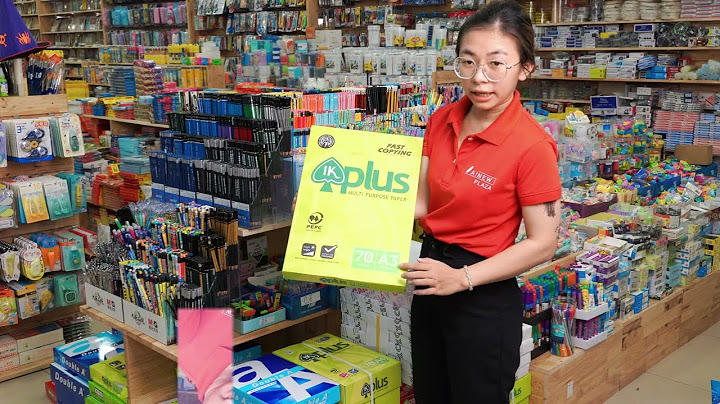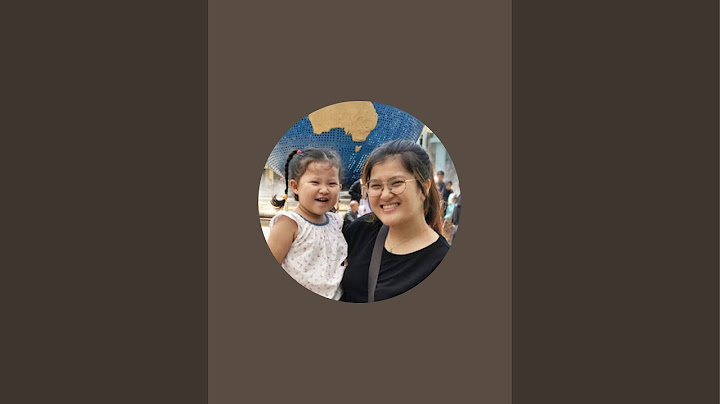Bộ nhớ truy cập ngẫu nhiên (Random-access memory, hay RAM) là một phần quan trọng của máy tính. CPU máy tính sử dụng RAM để lưu trữ dữ liệu chương trình tạm thời. RAM là thành phần lý tưởng cho loại xử lý này vì truy cập nó nhanh và dễ dàng hơn so với đĩa cứng và các phương tiện lưu trữ cố định khác. Show Máy tính càng có nhiều RAM thì càng có thể xử lý tốt các chương trình tốn nhiều bộ nhớ hoặc nhiều ứng dụng chạy đồng thời. Theo dõi bài viết dưới đây để biết cách tìm ra dung lượng RAM tối đa mà máy tính của bạn có thể sử dụng? 1. Tại sao phải nâng cấp RAM hệ thống?Các ứng dụng trên máy tính của bạn phản hồi rất chậm? PC có bị treo khi bạn sử dụng nhiều chương trình không? Đây có thể là một dấu hiệu cho thấy bạn cần thêm RAM. Bạn cũng nên cân nhắc nâng cấp RAM nếu định chạy các ứng dụng tốn nhiều bộ nhớ như phần mềm ảo hóa, chương trình xử lý ảnh, game v.v. Bạn có thể kiểm tra mức sử dụng RAM trên Windows bằng Trình quản lý tác vụ (Task Manager) hoặc lệnh top hoặc htop trên Linux. Người dùng máy Mac có thể tìm thấy mức sử dụng RAM hoạt động của họ trong Trình theo dõi hoạt động (Activity Monitor). \>>> Xem thêm: 5 dấu hiệu cho thấy RAM của bạn sắp hỏng 2. Cách kiểm tra dung lượng RAM tối đaTrước khi nâng cấp RAM, điều quan trọng là phải biết phần cứng máy tính của bạn có thể hỗ trợ bao nhiêu RAM, bởi bạn không muốn rơi vào tình huống mua 16GB RAM để rồi phát hiện máy của bạn có dung lượng RAM tối đa là 8GB. Dưới đây là cách kiểm tra dung lượng RAM tối đa mà máy tính của bạn có thể hỗ trợ. 2.1 Trên máy LinuxSử dụng tiện ích dòng lệnh dmidecode để nhận thông tin về RAM. Tiện ích này có sẵn trên tất cả các bản phân phối Linux chính. Nếu không có dmidecode, bạn có thể cài đặt nó bằng cách sử dụng snapd hoặc bất kỳ trình quản lý gói nào khác. Ưu điểm của snap là bạn có thể sử dụng nó dù dùng bất kỳ bản phân phối nào. Chạy lệnh sau để cài đặt tiện ích dmidecode bằng snap. Sau đó bạn có thể kiểm tra chi tiết RAM của mình bằng cách chạy lệnh sau. Lưu ý rằng bạn sẽ cần các đặc quyền nâng cao.  Kết quả hiển thị dung lượng RAM tối đa và số lượng chip. Ảnh trên cho thấy PC có hai khe cắm RAM, với dung lượng RAM tối đa là 8GB. Công cụ dmidecode có thể được sử dụng để kiểm tra các chi tiết phần cứng khác trên máy Linux của bạn. Hãy kiểm tra trang hướng dẫn (man pages) để biết thêm chi tiết sử dụng và ví dụ. 2.2 Trên máy WindowsKiểm tra RAM tối đa trên PC chạy Windows rất dễ dàng. Đầu tiên, mở Command Prompt (nhập cmd vào tìm kiếm trên menu Start và chọn Best Match – Kết quả tốt nhất) rồi chạy lệnh sau. Kết quả hiển thị dung lượng RAM tối đa tính bằng Kilobyte (KB) và tổng số khe cắm bộ nhớ trên máy. Ảnh dưới cho thấy bạn có một khe cắm RAM duy nhất và dung lượng tối đa có thể cài đặt trên máy này là 128GB.  2.3 Trên máy MacNgười dùng macOS nên kiểm tra chip RAM, tốc độ và dung lượng RAM tối đa được khuyến nghị trên trang web hỗ trợ của Apple. Ví dụ: trang web này cung cấp tổng quan về thông số kỹ thuật bộ nhớ cho Mac Pro (kiểu máy 2019) . Tuy nhiên, bạn cũng có thể kiểm tra ngay trong macOS.
Một số phần cứng của Apple đi kèm với tùy chọn Hướng dẫn nâng cấp bộ nhớ (Memory Upgrade Instructions). Tùy chọn này sẽ hướng dẫn bạn cách nâng cấp RAM macOS của mình. Lưu ý rằng tùy chọn này chỉ có trên phần cứng của Apple với RAM có thể nâng cấp. Trên máy Mac M1 và M2 mới không dễ để nâng cấp RAM vì tất cả các thành phần đều được hàn với nhau để đạt được hiệu suất tốt hơn. Ngoài ra, có những hạn chế nâng cấp khác, ví dụ như một số chip M1 chỉ hỗ trợ RAM tối đa là 24GB. \>>> Xem thêm: Cài đặt RAM trong PC: hướng dẫn từng bước 3. Kết luậnTrên một máy tính có bộ nhớ hạn chế, nâng cấp RAM đồng nghĩa với tốc độ và hiệu suất tổng thể tốt hơn. Việc biết được RAM được hỗ trợ tối đa và số lượng khe cắm RAM trên máy sẽ giúp bạn đưa ra quyết định sáng suốt khi nâng cấp RAM. Kiểm tra laptop có bao nhiêu khê RAM?Máy tính xách tay (Laptop): Thông thường có 1 hoặc 2 khe cắm RAM, nhưng một số mẫu laptop chuyên nghiệp hoặc chơi game có thể có 4 khe. Máy tính để bàn (Desktop): Thường có 2 đến 4 khe cắm RAM, nhưng máy tính chuyên nghiệp và máy chủ có thể có nhiều hơn. Làm sao biết laptop hỗ trợ RAM bus bao nhiêu?Bước 1: Nhập “cmd” vào thanh tìm kiếm trên Windows 10 > Khi ứng dụng Command Prompt hiện lên trong kết quả tìm kiếm > Nhấn Open. Bước 2: Nhập lệnh “wmic memorychip get speed” vào Command Prompt > Nhấn Enter. Bước 3: Sau khi Windows đã nhận được lệnh, Command Prompt sẽ hiển thị thông số bus RAM của máy tính bạn. Cách kiểm tra có bao nhiêu thanh RAM?Bước 1: Mở Task Manager bằng tổ hợp phím Ctrl + Shift + Esc. Bước 2: Bấm lên nút hình ba thanh ngang ở góc trên bên trái, sau đó chọn thẻ Performance, rồi chọn phần Memory. Bước 3: Nhìn vào phần Slot used ở góc dưới bên phải và bạn sẽ biết số lượng khe RAM còn trống và đã sử dụng. Thanh RAM máy tính nằm ở đâu?Các khe cắm RAM này hầu như luôn được đặt bên cạnh bộ vi xử lý. Bạn có thể tìm thấy nó trên bo mạch chủ của mình bên cạnh các ký hiệu A1, A2, B1 và B2 cho các mô-đun RAM. |